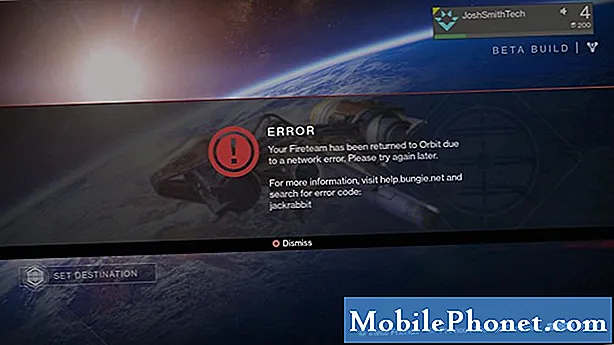เนื้อหา
บทความการแก้ปัญหาวันนี้จะบอกวิธีแก้ไขข้อบกพร่อง“ ขออภัยแกลเลอรีหยุดทำงาน” ที่พบใน # GalaxyS9 ข้อผิดพลาดนี้ไม่ใช่เรื่องใหม่และอันที่จริงมันเป็นหนึ่งในข้อผิดพลาดตลอดกาลที่ผู้ใช้ Android จำนวนมากพบในช่วงหลายปีที่ผ่านมา ไม่ได้แยกเฉพาะกับอุปกรณ์ Samsung ดังนั้นโซลูชันด้านล่างนี้อาจนำไปใช้กับอุปกรณ์ Android อื่น ๆ
สร้างข้อมูลสำรอง
ก่อนที่จะแก้ไขปัญหาคุณต้องสร้างข้อมูลสำรองของคุณเช่นภาพถ่ายวิดีโอเอกสารและอื่น ๆ เพื่อหลีกเลี่ยงการสูญเสีย ในการสร้างอิมเมจของระบบปฏิบัติการของคุณตลอดจนโครงสร้างไฟล์เราขอแนะนำให้คุณใช้ Smart Switch แอพนี้จะสำรองข้อมูลเกือบทุกอย่างและหากคุณต้องการในภายหลังจะช่วยให้คุณกู้คืนข้อมูลของคุณได้อย่างง่ายดาย
หรือคุณสามารถใช้บริการคลาวด์ได้เพียงปลายนิ้วสัมผัส มีบริการคลาวด์หลายอย่างที่คุณสามารถใช้ได้ คุณสามารถใช้บริการคลาวด์ของ Google, Samsung, Dropbox, Microsoft และอื่น ๆ
เมื่อคุณรักษาความปลอดภัยข้อมูลของคุณแล้วคุณสามารถดำเนินการแก้ไขปัญหาได้
แก้ไข # 1: รีสตาร์ท S9 ของคุณ
ข้อบกพร่อง "ขออภัยแกลเลอรีหยุดทำงาน" เป็นข้อผิดพลาดทั่วไปที่อาจเป็นผลมาจากปัจจัยหลายประการดังนั้นจึงไม่มีวิธีที่ชัดเจนในการทราบว่ามาจากที่ใด ในบางครั้งข้อบกพร่องสามารถแก้ไขได้โดยการรีเฟรชระบบผ่านการรีสตาร์ท ในการรีสตาร์ท Galaxy S9 ของคุณเพียงกดปุ่มเปิด / ปิดค้างไว้จากนั้นเลือกตัวเลือกรีสตาร์ท
แก้ไข # 2: ล้างพาร์ติชันแคช
หากการรีสตาร์ท S9 ของคุณไม่สามารถช่วยได้เคล็ดลับต่อไปของคุณคือการล้างพาร์ติชันแคช พาร์ติชันนี้เก็บแคชของระบบที่ Android ต้องการในการโหลดแอพอย่างรวดเร็วและมีประสิทธิภาพ ปัญหาด้านประสิทธิภาพและบางครั้งข้อผิดพลาดของแอพได้รับการแก้ไขโดยการล้างพาร์ติชันแคชดังนั้นอย่าลืมทำ
ในการล้างพาร์ติชันแคช S9 ของคุณ:
- ปิดอุปกรณ์
- กดปุ่มเพิ่มระดับเสียงและปุ่ม Bixby ค้างไว้จากนั้นกดปุ่มเปิด / ปิดค้างไว้
- เมื่อโลโก้ Android ปรากฏขึ้นให้ปล่อยปุ่มทั้งสามปุ่ม
- ข้อความ "กำลังติดตั้งการอัปเดตระบบ" จะแสดงเป็นเวลา 30-60 วินาทีก่อนที่ตัวเลือกเมนูการกู้คืนระบบ Android จะปรากฏขึ้น
- กดปุ่มลดระดับเสียงหลาย ๆ ครั้งเพื่อไฮไลต์ล้างพาร์ทิชันแคช
- กดปุ่มเปิด / ปิดเพื่อเลือก
- กดปุ่มลดระดับเสียงเพื่อไฮไลต์ใช่แล้วกดปุ่มเปิด / ปิดเพื่อเลือก
- เมื่อการล้างพาร์ติชันแคชเสร็จสมบูรณ์ระบบ Reboot จะถูกไฮไลต์
- กดปุ่มเปิด / ปิดเพื่อรีสตาร์ทอุปกรณ์
แก้ไข # 3: แอป Force Stop Gallery
ในขณะที่รีสตาร์ท S9 ของคุณสามารถบรรลุวัตถุประสงค์เดียวกันการบังคับให้หยุดแอปโดยตรงในบางครั้งก็สามารถแก้ไขข้อผิดพลาดได้เช่นกัน นี่คือวิธีการ:
- เปิดแอปการตั้งค่า
- แตะแอพ
- ค้นหาและแตะแอพคลังภาพ
- แตะปุ่ม FORCE STOP
แก้ไข # 4: ล้างแคชของแอปคลังภาพ
หากบังคับปิดแอปแกลเลอรีจะไม่ช่วยอะไรขั้นตอนการแก้ปัญหาถัดไปสำหรับคุณคือล้างแคชของแอป แคชในกรณีนี้คือที่เก็บข้อมูลชั่วคราวที่แอปใช้เพื่อเก็บไฟล์และข้อมูลบางอย่างเพื่อให้ทำงานได้ดีขึ้น ในบางครั้งข้อมูลที่เก็บไว้ในแคชอาจเสียหายหรือล้าสมัยส่งผลให้แอปทำงานช้าลงประสิทธิภาพไม่ดีหรือข้อบกพร่อง หากต้องการดูว่าเป็นปัญหาแคชของแอปหรือไม่ให้ล้างแคชของแอปคลังภาพ วิธีการมีดังนี้
- เปิดแอปการตั้งค่า
- แตะแอพ
- ค้นหาและแตะแอพคลังภาพ
- แตะที่เก็บข้อมูล
- แตะปุ่ม CLEAR CACHE
แก้ไข # 5: ล้างข้อมูลแอปคลังภาพ
การล้างข้อมูลของแอปแกลเลอรีนั้นรุนแรงกว่าการล้างแคชเนื่องจากแอปจะกลับสู่สถานะโรงงานซึ่งหมายความว่าการปรับแต่งและข้อมูลทั้งหมดที่เกี่ยวข้องจะถูกลบออก หากคุณมีรูปภาพและวิดีโอที่ยังไม่ได้บันทึกในแอปรูปภาพเหล่านั้นจะถูกลบหากคุณทำการแก้ไขนี้ อย่างไรก็ตามส่วนใหญ่มักจะแก้ไขข้อผิดพลาด“ ขออภัยแกลเลอรีหยุดทำงาน” ด้วย
วิธีล้างข้อมูลแอปแกลเลอรี:
- เปิดแอปการตั้งค่า
- แตะแอพ
- ค้นหาและแตะแอพคลังภาพ
- แตะที่เก็บข้อมูล
- แตะปุ่ม CLEAR DATA
แก้ไข # 6: รีเซ็ตการตั้งค่าแอพ
ตามหลักการแล้วข้อผิดพลาด“ ขออภัยแกลเลอรีหยุดทำงาน” ควรได้รับการแก้ไขแล้วในตอนนี้ แต่หากปัญหายังคงมีอยู่คุณต้องพยายามคืนค่ากำหนดและการตั้งค่าแอปทั้งหมดของอุปกรณ์ให้กลับสู่สถานะเริ่มต้น การรีเซ็ตการตั้งค่าแอพจะเปลี่ยนการกำหนดค่าแอพเริ่มต้นของ S9 ของคุณ ตัวอย่างเช่นแอปและ / หรือบริการที่คุณอาจปิดใช้งานก่อนหน้านี้จะถูกเปิดใช้งานอีกครั้งการแจ้งเตือนแอปที่ถูกบล็อกจะกลับสู่สภาวะปกติการดำเนินการเริ่มต้นสำหรับแอปจะถูกรีเซ็ตเช่นกัน หากข้อบกพร่อง“ ขออภัยแกลเลอรีหยุดทำงาน” เกิดจากบริการที่คุณอาจปิดใช้งานโดยไม่ได้ตั้งใจหรือแอประบบที่มีปัญหาวิธีนี้น่าจะช่วยได้
ในการรีเซ็ตการตั้งค่าแอพใน S9 ของคุณ:
- เปิดแอปการตั้งค่า
- แตะแอพ
- แตะการตั้งค่าเพิ่มเติม (ไอคอนสามจุด)
- แตะรีเซ็ตการตั้งค่าแอพ
- แตะรีเซ็ต
แก้ไข # 7: เรียกใช้ในเซฟโหมด
การแก้ไขปัญหาแอพมักจะเกี่ยวข้องกับการบูตอุปกรณ์เข้าสู่เซฟโหมด กรณีของคุณก็ไม่ต่างกัน หากปัญหายังคงอยู่จนถึงจุดนี้คุณต้องเรียกใช้ S9 ของคุณไปที่เซฟโหมดและดูว่าข้อผิดพลาด“ ขออภัยแกลเลอรีหยุดทำงาน” ส่งกลับหรือไม่ หากไม่เป็นเช่นนั้นแสดงว่ามีการตำหนิแอปของบุคคลที่สาม หากต้องการทราบว่ามีความแตกต่างหรือไม่โปรดสังเกตโทรศัพท์ของคุณอย่างน้อย 24 ชั่วโมงในขณะที่อยู่ในโหมดปลอดภัย
ในการเรียกใช้ S9 ของคุณไปที่เซฟโหมด:
- ปิดอุปกรณ์
- กดปุ่มเปิด / ปิดค้างไว้ผ่านหน้าจอชื่อรุ่นที่ปรากฏบนหน้าจอ
- เมื่อ SAMSUNG ปรากฏบนหน้าจอให้ปล่อยปุ่มเปิด / ปิด
- ทันทีหลังจากปล่อยปุ่มเปิด / ปิดให้กดปุ่มลดระดับเสียงค้างไว้
- กดปุ่มลดระดับเสียงค้างไว้ต่อไปจนกว่าอุปกรณ์จะรีสตาร์ทเสร็จ
- เมื่อเซฟโหมดปรากฏขึ้นที่มุมล่างซ้ายของหน้าจอให้ปล่อยปุ่มลดระดับเสียง
- ขณะอยู่ในเซฟโหมดตอนนี้คุณสามารถถอนการติดตั้งแอพที่ทำให้เกิดปัญหาได้
แก้ไข # 8: รีเซ็ตเป็นค่าเริ่มต้นจากโรงงาน
ไม่ควรมีอะไรเปลี่ยนแปลงแม้ว่า S9 ของคุณจะอยู่ในเซฟโหมดข้อผิดพลาดจะต้องเกี่ยวข้องกับระบบปฏิบัติการ ในการแก้ไขคุณต้องล้างข้อมูลอุปกรณ์ทั้งหมดผ่านการรีเซ็ตเป็นค่าเริ่มต้นจากโรงงาน วิธีการมีดังนี้
- ปิดอุปกรณ์
- กดปุ่มเพิ่มระดับเสียงและปุ่ม Bixby ค้างไว้จากนั้นกดปุ่มเปิด / ปิดค้างไว้
- เมื่อโลโก้ Android สีเขียวปรากฏขึ้นให้ปล่อยปุ่มทั้งหมด ("การติดตั้งการอัปเดตระบบ" จะปรากฏขึ้นประมาณ 30-60 วินาทีก่อนที่จะแสดงตัวเลือกเมนูการกู้คืนระบบ Android)
- กดปุ่มลดระดับเสียงหลาย ๆ ครั้งเพื่อไฮไลต์ "ล้างข้อมูล / รีเซ็ตเป็นค่าเริ่มต้น"
- กดปุ่ม Power เพื่อเลือก
- กดปุ่มลดระดับเสียงจนกว่า "ใช่ - ลบข้อมูลผู้ใช้ทั้งหมด" จะถูกไฮไลต์
- กดปุ่ม Power เพื่อเลือกและเริ่มการรีเซ็ตต้นแบบ
- เมื่อการรีเซ็ตต้นแบบเสร็จสมบูรณ์ระบบจะไฮไลต์ "รีบูตระบบทันที"
- กดปุ่มเปิด / ปิดเพื่อรีสตาร์ทอุปกรณ์